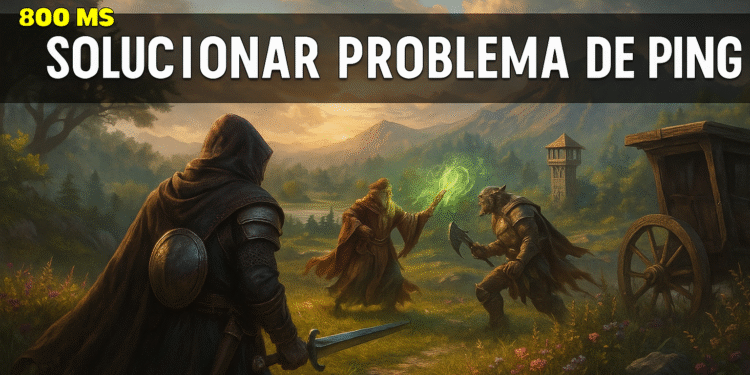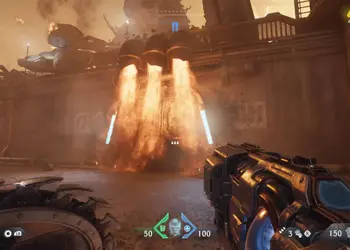Como corrigir ping alto em jogos online ⚡ 5 etapas fáceis!
PING mede velocidade A velocidade com que um sinal é enviado e recebido pelo seu computador. É uma medida de latência que indica quanto tempo um jogo leva para reconhecer suas ações em tempo real.
Jogadores profissionais costumam tomar medidas como atualizar seu hardware ou aumentar a velocidade da conexão de internet para evitar pings altos. Embora atualizar seu equipamento e melhorar sua conexão sejam essenciais, também existem ajustes de software que podem reduzir significativamente o seu ping.
Por que meu ping é tão alto?
Existem várias causas que podem levar a problemas de ping alto em jogos online. Estes são os motivos mais comuns:
- O roteador WiFi está bloqueado por paredes ou obstáculos.
- A velocidade da sua internet está lenta ou instável.
- Muitos dispositivos conectados à rede simultaneamente.
- Aplicativos executados em segundo plano consumindo largura de banda.
- Configuração incorreta do Firewall bloqueando conexões.
- Usar conexões VPN ou proxy que aumentam a latência.
- Os servidores do jogo estão inativos ou sobrecarregados.
Se você estiver com ping alto enquanto joga, aqui está um guia passo a passo para solução de problemas. 🚀
1. Reinicie sua rede
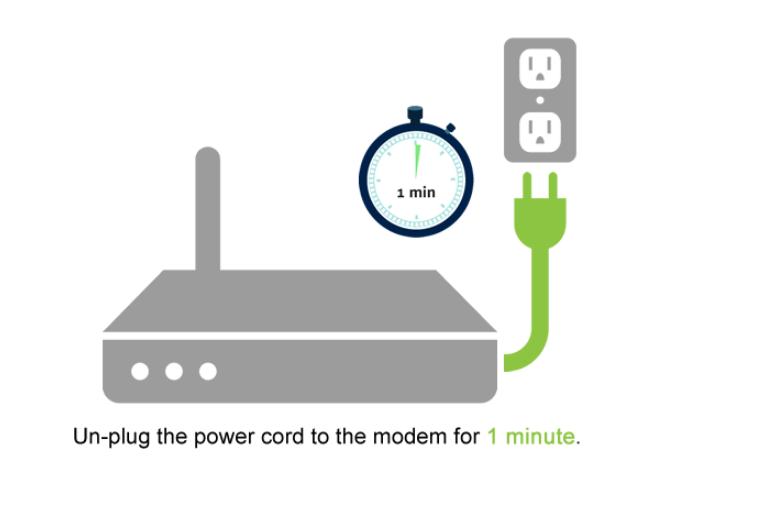
Reiniciar a rede regularmente pode evitar problemas de ping alto. Para isso, desconecte o modem ou roteador, aguarde cerca de um minuto e conecte-o novamente. Isso geralmente resolve conflitos e melhora a velocidade de resposta.
2. Conecte o cabo Ethernet

O Wi-Fi pode ficar instável se o seu roteador estiver distante ou bloqueado. Para uma conexão mais estável, conecte seu PC diretamente ao modem ou roteador com um cabo Ethernet e desfrute de um ping muito menor enquanto joga.
3. Atualizar drivers de rede
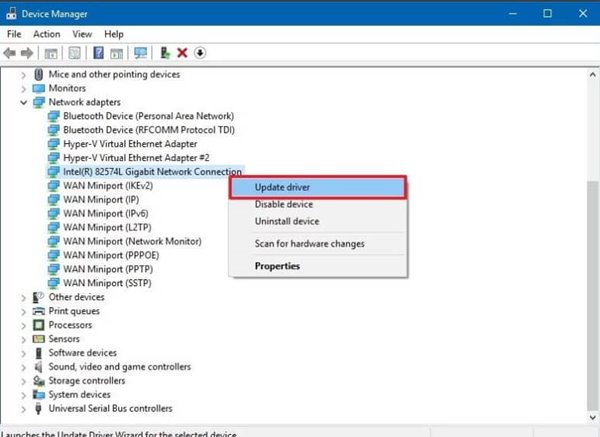
Drivers desatualizados ou corrompidos podem aumentar a latência e afetar a qualidade da sua conexão. Certifique-se de ter os drivers mais recentes. adaptador de rede atualizado no seu PC para aproveitar a melhor configuração possível.
4. Limpe o cache DNS
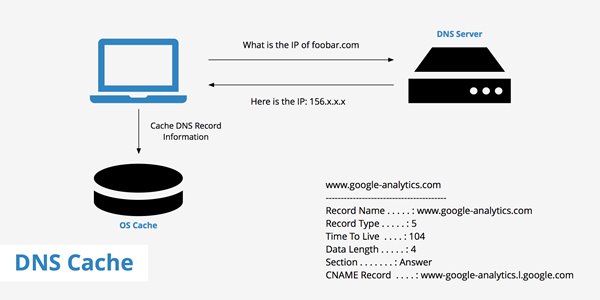
Embora o cache de DNS não afete diretamente a jogabilidade, um DNS estável melhora sua experiência online. Usar servidores DNS públicos, como o Google DNS, pode acelerar sua conexão e resolver problemas comuns.
5. Redefina seu endereço IP
Se outros as soluções não funcionam, reinicie Seu endereço IP pode ser a chave. Este processo limpa o cache DNS e renova seu IP para uma nova conexão.
Para fazer isso:
- Escreve CMD Na Pesquisa do Windows, clique com o botão direito e selecione Executar como administrador.
- Na janela do Prompt de Comando, digite os seguintes comandos um por um:
ipconfig /flushdnsipconfig /registerdnsipconfig /liberaçãoipconfig /renovarRedefinição do Netsh Winsock
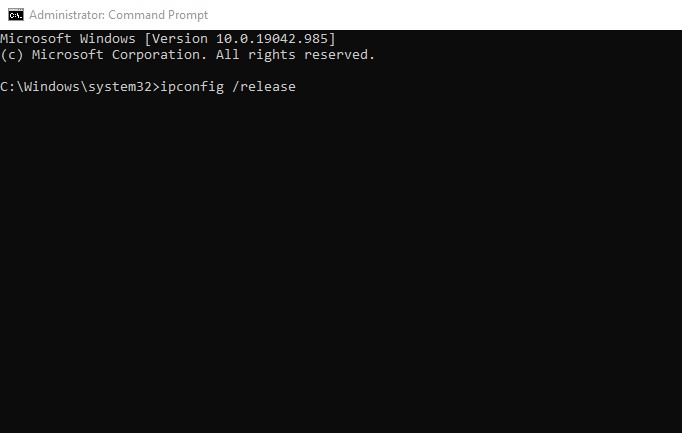
Então escreva saída para fechar a janela e pressione Enter. Seu IP será renovado e estará pronto para uma conexão melhor!
6. Selecione um servidor de jogo próximo
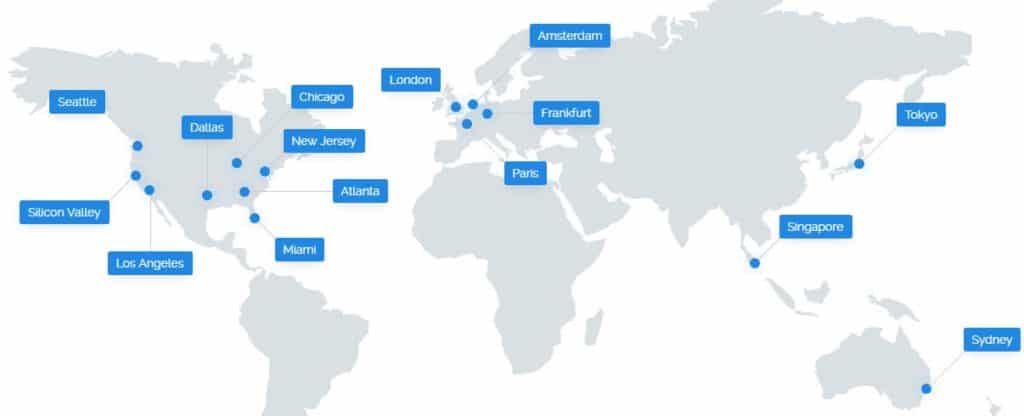
A distância até o servidor afeta diretamente o seu ping. Quanto maior a distância, maior a latência. Antes de começar a jogar, selecione um servidor próximo. Por exemplo, se você estiver no México e jogando PUBG, escolha um servidor nas Américas para reduzir o ping e melhorar a fluidez do jogo.
7. Use uma solução VPN
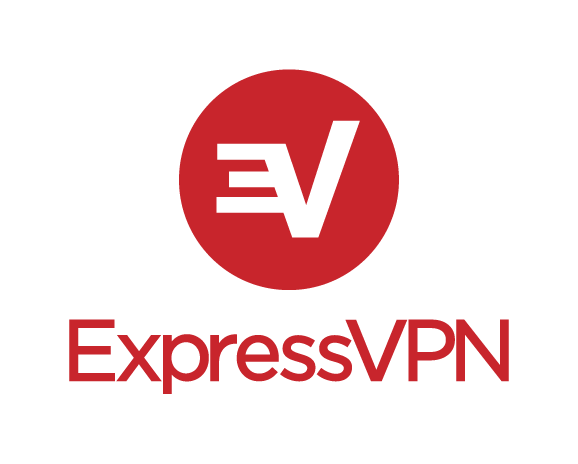
Se tudo mais falhar, uma VPN pode ser sua amiga. Alterar sua localização virtual para uma próxima ao servidor do jogo pode reduzir a latência. Opte por um serviço de VPN premium para garantir velocidade e segurança ideais.
8. Outras dicas básicas para melhorar o ping
Além dos métodos acima, considere o seguinte para otimizar sua conexão:
- Feche os processos em segundo plano que consomem largura de banda.
- Verifique se os servidores do jogo estão ativos e funcionando.
- Certifique-se de que seu firewall não esteja bloqueando a conexão do seu jogo.
- Desconecte dispositivos desnecessários da sua rede WiFi.
- Redefina as configurações do jogo, se necessário.
Com essas estratégias, você poderá desfrutar de jogos mais fluidos e sem interrupções. Compartilhe essas dicas com seus amigos gamers para que eles também possam melhorar a experiência! 🎮🔥